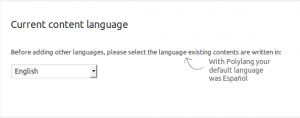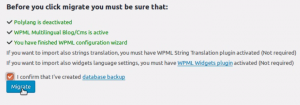Le plugin « migrer Polylang vers WPML » facilite le transfert des sites du plugin Polylang vers WPML. Il migre les informations linguistiques pour les articles, les pages, les types de contenu personnalisés et les taxonomies.
Exigences
Bien entendu, vous devez disposer d’un compte WPML pour effectuer la migration vers WPML. Le compte Multilingual Blog conviendra à la plupart des sites provenant de Polylang. Pour bénéficier de toutes les fonctionnalités de WPML, il est recommandé d’opter pour le compte Multilingual CMS, qui inclut String Translation et la gestion de traduction. Il est également nécessaire d’installer le plugin migrer Polylang vers WPML.
Téléchargement du plugin « Migrer Polylang vers WPML »
Pour le télécharger, rendez-vous sur migrer Polylang vers WPML sur Github et obtenez la dernière version (cliquez sur la dernière version dans la barre latérale droite). Sur la page qui se charge, sélectionnez le format que vous préférez (zip ou tar.gz).
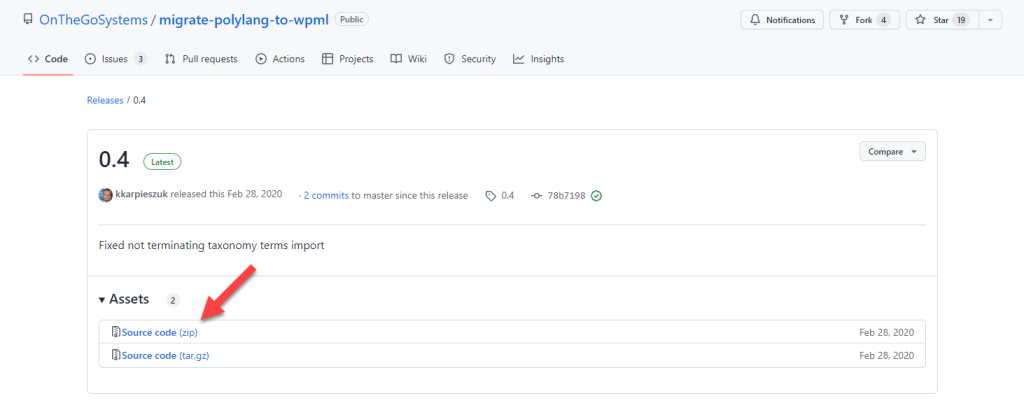
Après avoir téléchargé le plugin, vous pouvez le téléverser sur votre site WordPress comme tout autre plugin : accédez à la page tableau de bord → extensions et cliquez sur le bouton ajouter. Sur la page suivante, cliquez sur téléverser une extension et choisissez l’archive téléchargée.
Etape de migration 1 : Sauvegarder les données Polylang et les désactiver
Pour sauvegarder les données de Polylang, suivez les étapes ci-dessous :
- Naviguez vers Langues → Langues.
- Cliquez sur le lien Modifier pour chaque langue, puis cliquez sur le bouton Mettre à jour.
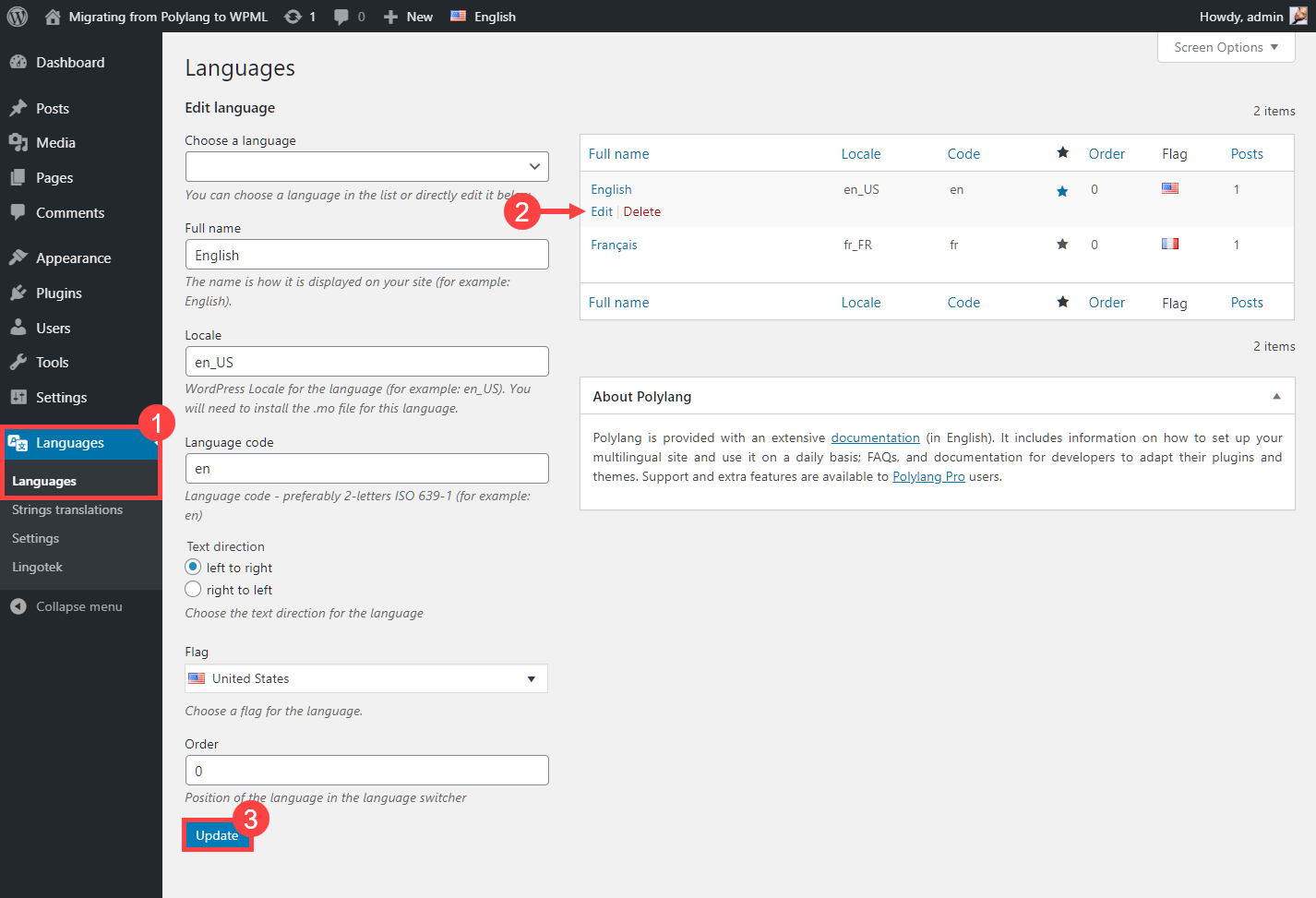
Après avoir sauvegardé les données de Polylang pour toutes les langues, vous devez désactiver Polylang avant de lancer le processus de migration WPML.
Toute tentative d’activation de WPML alors que Polylang est actif entraînera une erreur fatale de WordPress. N’oubliez donc pas de désactiver Polylang avant d’activer toutes les extensions mentionnées dans la section Exigences.
Étape de migration 2 : Sauvegarde de la base de données
Le processus de migration modifie les paramètres globaux du site et met à jour les informations linguistiques de tout le contenu de votre site. Il est fortement recommandé de créer une sauvegarde complète de votre base de données avant d’initier le processus de migration (même si vous l’avez déjà effectué avec succès sur d’autres sites).
Il existe plusieurs extensions de sauvegarde intéressantes et vous pouvez également prendre un instantané de la base de données à partir du panneau de contrôle de votre hébergement.
Étape 3 de la migration : compléter l’assistant WPML
Lorsque vous activez WPML, vous verrez un message vous demandant de compléter l’assistant d’installation de WPML.
Il s’agit de l’assistant standard d’installation du plugin WPML affiché à tous les utilisateurs de WPML, et pas seulement à ceux qui migrent depuis Polylang.
Veuillez suivre les instructions de l’assistant à l’écran. N’oubliez pas de sélectionner les mêmes langues que celles que vous avez sélectionnées dans Polylang. Le plugin de migration affichera des infobulles vous rappelant les paramètres que vous avez choisis pour Polylang :
Étape de migration 4 : Lancer la migration
Accédez à tableau de bord → outils → migrer de Polylang vers WPML, cochez la case « Je confirme avoir créé une sauvegarde de la base de données » pour confirmer que vous avez sauvegardé votre base de données (voir l’étape 1 ci-dessus) et cliquez sur le bouton migrer.
Important : ne fermez pas cette page jusqu’à ce que vous voyiez le message indiquant que la migration est terminée. Cela peut prendre quelques minutes en fonction de la taille du contenu de votre site web.
Relisez votre site et vérifiez que la migration s’est déroulée sans heurts
Lorsque le processus de migration est terminé, vérifiez que tout fonctionne comme prévu :
- Les articles sont rédigés dans les bonnes langues.
- Le sélecteur de langue redirige vers les traductions correctes.
Si quelque chose n’a pas fonctionné pendant la migration, veuillez le signaler sur notre forum d’assistance. Si quelque chose s’est bloqué pendant le processus de migration, vous pouvez le relancer. La migration ne traitera que le contenu qui n’a pas encore été traité.
Vous aurez la possibilité de supprimer les données Polylang restantes après la migration. Nous vous recommandons vivement de reporter de quelques jours ou semaines l’abandon du processus de données Polylang. Veuillez noter que la suppression du contenu de la base de données de Polylang est un processus irréversible. Si vous constatez que quelque chose s’est mal passé, vous ne pourrez pas refaire la migration une fois la base de données Polylang supprimée.
Gestion de différentes structures d’URL
Polylang redirige toujours depuis la racine du site (example.com) vers le dossier de la langue par défaut (example.com/fr/). WPML affiche la langue par défaut dans la racine URL. S’il existe des liens vers le dossier de la langue par défaut, nous recommandons d’ajouter une redirection serveur de celui-ci vers la racine du site.
Suivez ces étapes pour ajouter une redirection 301 à l’aide de .htaccess :
- Connectez-vous à votre site WordPress en utilisant un programme FTP et téléchargez le fichier « .htaccess », qui se trouve dans le dossier racine de WordPress.
- A la fin du fichier, ajoutez cette ligne :
RedirectMatch 301 /en/$ http://example.com/index.php
(remplacez « fr » par le slug de votre langue par défaut et « example.com » par URL de votre site)
- Téléchargez à nouveau ce fichier sur votre serveur.
Enfin, désactivez le plugin de migration
Le plugin migrer Polylang vers WPML n’est nécessaire que pour le processus de migration. Une fois que vous avez terminé, vous devez le désactiver. Vous pouvez également le supprimer du répertoire ‘plugins’ de votre site.
Obtenir de l’aide
Si vous rencontrez des problèmes lors du processus de migration, veuillez ouvrir un ticket sur notre forum d’assistance.